Specialiųjų simbolių įterpimas į Word 2010
Kartais gali prireikti įterpti neįprastą simbolį į Word 2010 dokumentą. Perskaitykite, kaip lengvai tai padaryti su mūsų patarimais ir simbolių sąrašu.
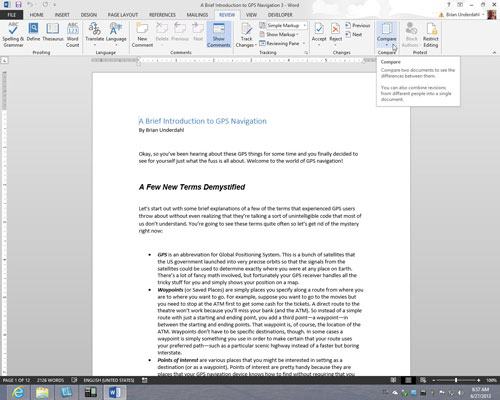
Skirtuke Peržiūra spustelėkite mygtuką Palyginti.
Pamatysite išskleidžiamąjį sąrašą. Atsižvelgiant į ekrano dydį, gali tekti pasirinkti Palyginti daugiau nei vieną kartą, kad patektumėte į išskleidžiamąjį sąrašą.
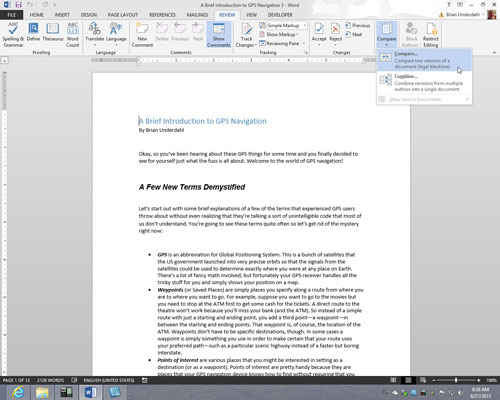
Išskleidžiamajame sąraše pasirinkite Palyginti, kad palygintumėte originalų dokumentą su pataisytu leidimu; pasirinkite Sujungti, kad palygintumėte du to paties dokumento leidimus, kurie buvo peržiūrėti atskirai.
Pamatysite dialogo langą Palyginti dokumentus arba dialogo langą Sujungti dokumentus. Šie dialogo langai veikia taip pat.
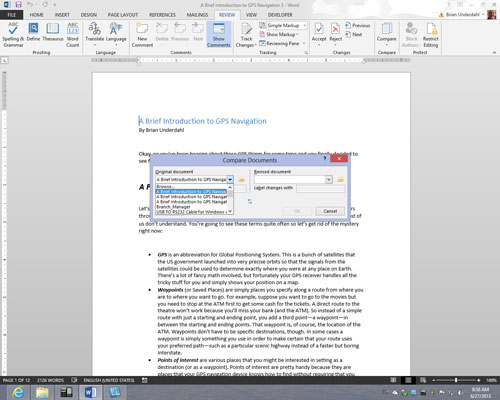
Išskleidžiamajame sąraše Originalus dokumentas pasirinkite originalą arba pataisytą dokumento leidimą.
Jei jo pavadinimo nėra, spustelėkite mygtuką Naršyti ir pasirinkite jį dialogo lange Atidaryti.
Išskleidžiamajame sąraše Originalus dokumentas pasirinkite originalą arba pataisytą dokumento leidimą.
Jei jo pavadinimo nėra, spustelėkite mygtuką Naršyti ir pasirinkite jį dialogo lange Atidaryti.
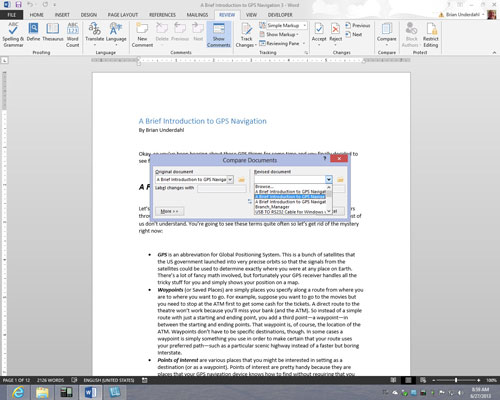
Išskleidžiamajame sąraše Patikslintas dokumentas pasirinkite pataisytą kopiją.
Taip pat galite spustelėti mygtuką Naršyti ir pasirinkti jį dialogo lange Atidaryti.
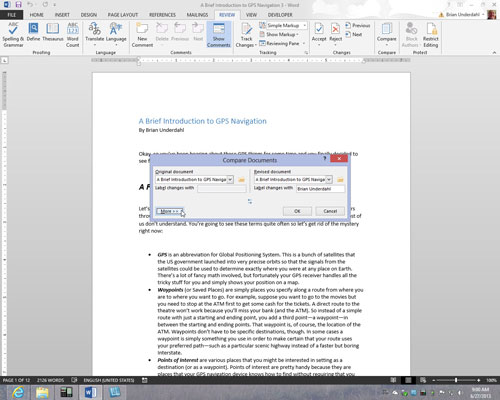
Spustelėkite mygtuką Daugiau.
Matote daugiau dokumentų palyginimo ar derinimo parinkčių.
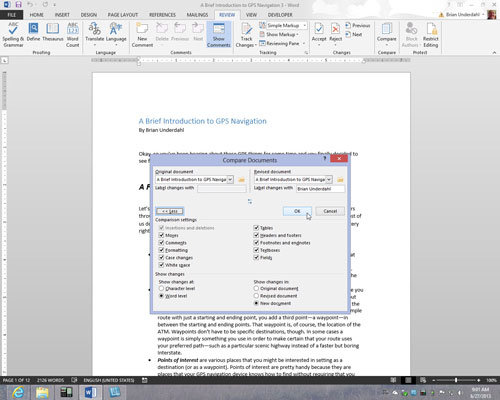
Jei norite, panaikinkite Palyginimo parametrų žymės langelių žymėjimą, kad nurodytumėte Word, ką norite palyginti. Spustelėkite Gerai.
Word sukuria naują dokumentą, kuriame rodoma, kur buvo atlikti originalios kopijos pakeitimai arba kur skiriasi pataisytos kopijos. Jei norite, galite išsaugoti šį dokumentą.
Norėdami padėti palyginti dokumentus, galite nurodyti Word, ką rodyti šaltinio dokumentų srityje dešinėje ekrano pusėje. Skirtuke Peržiūra spustelėkite mygtuką Palyginti, pasirinkite Rodyti šaltinio dokumentus ir submeniu pasirinkite parinktį. Galite paslėpti pirminius dokumentus, rodyti originalų dokumentą, peržiūrėti pataisytą leidimą arba rodyti abu leidimus.
Kartais gali prireikti įterpti neįprastą simbolį į Word 2010 dokumentą. Perskaitykite, kaip lengvai tai padaryti su mūsų patarimais ir simbolių sąrašu.
„Excel 2010“ naudoja septynias logines funkcijas – IR, FALSE, IF, IFERROR, NOT, OR ir TRUE. Sužinokite, kaip naudoti šias funkcijas efektyviai.
Sužinokite, kaip paslėpti ir atskleisti stulpelius bei eilutes programoje „Excel 2016“. Šis patarimas padės sutaupyti laiko ir organizuoti savo darbalapius.
Išsamus vadovas, kaip apskaičiuoti slankiuosius vidurkius „Excel“ programoje, skirtas duomenų analizei ir orų prognozėms.
Sužinokite, kaip efektyviai nukopijuoti formules Excel 2016 programoje naudojant automatinio pildymo funkciją, kad pagreitintumėte darbo eigą.
Galite pabrėžti pasirinktus langelius „Excel 2010“ darbalapyje pakeisdami užpildymo spalvą arba pritaikydami ląstelėms šabloną ar gradiento efektą.
Dirbdami su laiko kortelėmis ir planuodami programą „Excel“, dažnai pravartu lengvai nustatyti bet kokias datas, kurios patenka į savaitgalius. Šiame straipsnyje pateikiami žingsniai, kaip naudoti sąlyginį formatavimą.
Sužinokite, kaip sukurti diagramas „Word“, „Excel“ ir „PowerPoint“ programose „Office 365“. Daugiau informacijos rasite LuckyTemplates.com.
„Excel“ suvestinės lentelės leidžia kurti <strong>pasirinktinius skaičiavimus</strong>, įtraukiant daug pusiau standartinių skaičiavimų. Šiame straipsnyje pateiksiu detalius nurodymus, kaip efektyviai naudoti šią funkciją.
Nesvarbu, ar dievinate, ar nekenčiate Word gebėjimo išjuokti jūsų kalbos gebėjimus, jūs turite galutinį sprendimą. Yra daug nustatymų ir parinkčių, leidžiančių valdyti „Word“ rašybos ir gramatikos tikrinimo įrankius.





